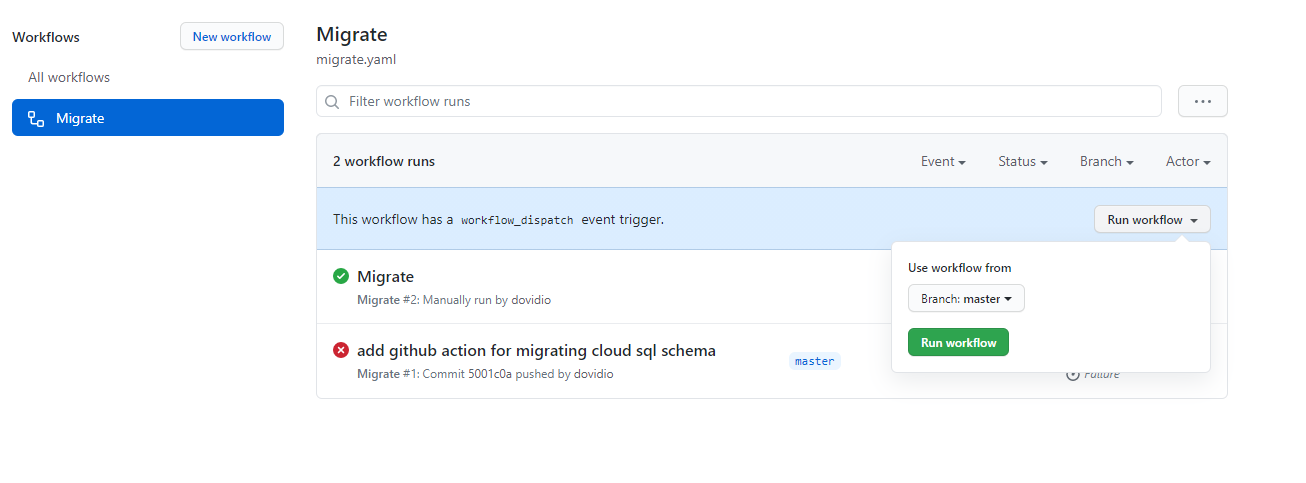Creare un Github Worflow per migrazioni Cloud SQL con Flyway
Ho scritto recentemente un post su come settare la connessione tra Flyway e Google Cloud SQL. In questo post spieghero’ come create un Github Worflow che permetta di eseguire migrazioni di schema con un solo click.
Ovviamente avremmo bisogno di un file yaml che descriva il workflow.
Questo file deve essere creato nella cartella .github/workflows della repository dalla quale creeremo le nostre migrazioni.
Ecco il codice
1name: Migrate
2on: [workflow_dispatch]
3
4jobs:
5 migrate:
6 runs-on: ubuntu-latest
7 env:
8 FLYWAY_URL: ${{ secrets.CLOUD_SQL_JDBC_URL }}
9 FLYWAY_USER: ${{ secrets.CLOUD_SQL_USER }}
10 FLYWAY_PASSWORD: ${{ secrets.CLOUD_SQL_PASSWORD }}
11
12 steps:
13 - uses: actions/checkout@v2
14 - uses: google-github-actions/setup-gcloud@master
15 with:
16 project_id: ${{ secrets.GCP_PROJECT_ID }}
17 service_account_key: ${{ secrets.GCP_SA_KEY}}
18 export_default_credentials: true
19 - name: Set up JDK 1.11
20 uses: actions/setup-java@v1
21 with:
22 java-version: 1.11
23 - name: Get Flyway info
24 run: mvn flyway:info
25 - name: Migrate
26 run: mvn flyway:migrate
Ho utilizzato on: [workflow_dispatch] in modo da poter eseguire il workflow manualmente.
Poi ho settato le variabli d’ambiente che specificano l’url della connessione jdbc e utente e password.
Poi utilizzo l’azione checkout per effettuare il scaricare il codice della repo nel runner che esegue il workflow.
Utiizzzo setup-gcloud per popolare la variabile d’ambiente GOOGLE_APPLICATION_CREDENTIALS necessaria per la connessione a Cloud SQL.
Il segreto GCP_PROJECT_ID deve contentere il tuo id progetto,
Mentre il segreto GCP_SA_KEY conterra’ il tuo service account in formato json.
Infine utilizzo setup-java per la configurazione Java e Maven.
Fatto cio’, posso eseguire i comandy flyway, come info o migrate.
Ecco fatto, ora puoi eseguire le tue migrazioni con un semplice click da github :)